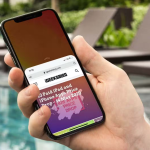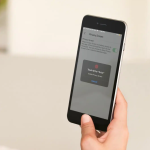Μετά την ενημέρωση του iOS, ορισμένοι χρήστες δεν μπορούν να προσθέσουν συμβάντα ημερολογίου στο iPhone. Συχνά, πολλά από τα προηγούμενα ημερολογιακά συμβάντα λείπουν επίσης. Το σφάλμα συνήθως συνοψίζεται σε προβλήματα συγχρονισμού. Εάν δεν έχετε συγχρονίσει το Ημερολόγιό σας ή εάν τα συμβάντα που συγχρονίστηκαν έχουν ανώτατο χρονικό όριο, λαμβάνετε αυτά τα περίεργα σφάλματα που εμποδίζουν την προσθήκη συμβάντων ή την εμφάνιση προηγούμενων συμβάντων. Εάν αντιμετωπίζετε παρόμοιο πρόβλημα, ακολουθούν ορισμένες επιδιορθώσεις που μπορεί να είναι χρήσιμες.
Δεν μπορείτε να προσθέσετε συμβάν στο Ημερολόγιο στο iPhone; Πώς να το διορθώσετε
Συγχρονίστε το Ημερολόγιο iPhone με το iCloud
Βήμα #1. Ανοίξτε την εφαρμογή Ρυθμίσεις στο iPhone ή το iPad.
Βήμα #2. Πατήστε το όνομά σας από την κορυφή.
Βήμα #3. Πατήστε iCloud.
Βήμα #4. Ενεργοποιήστε την επιλογή για Ημερολόγια. Αυτό διασφαλίζει ότι τα ημερολόγιά σας iCloud είναι συγχρονισμένα με τη συσκευή.
Επιλέξτε να συγχρονίσετε όλα τα συμβάντα ημερολογίου στο iPhone
Τις περισσότερες φορές, η ύπαρξη διαφορετικής επιλογής στα συμβάντα Συγχρονισμού οδηγεί σε μεγάλη σύγχυση. Φροντίστε λοιπόν να συγχρονίζονται όλα τα γεγονότα από το παρελθόν και όχι μόνο μερικά από το πρόσφατο παρελθόν. Για αυτό:
Βήμα #1. Ανοίξτε την εφαρμογή Ρυθμίσεις.
Βήμα #2. Κάντε κύλιση προς τα κάτω και πατήστε Ημερολόγιο.
Βήμα #3. Πατήστε Συγχρονισμός. Επιλέξτε Όλα τα συμβάντα.
Βεβαιωθείτε ότι τα ημερολόγια είναι συγχρονισμένα σε όλες τις συσκευές
Εάν έχετε περισσότερες από μία συσκευές Apple, τότε βεβαιωθείτε ότι το ημερολόγιο είναι συγχρονισμένο με όλες τις συσκευές iOS, iPadOS και macOS. Για αυτό, πρώτα απ ‘όλα, πρέπει να συνδεθείτε χρησιμοποιώντας το ίδιο Apple ID σε όλες αυτές τις συσκευές. Στη συνέχεια, βεβαιωθείτε ότι το Ημερολόγιο είναι ενεργοποιημένο στο iCloud (πρώτη μέθοδος αυτής της σελίδας).
Για την ενεργοποίηση του συγχρονισμού iCloud για ένα ημερολόγιο σε Mac,
Βήμα #1. Κάντε κλικ στο λογότυπο της Apple από πάνω αριστερά και κάντε κλικ στις Προτιμήσεις συστήματος.
Βήμα #2. Στη συνέχεια, κάντε κλικ στο Apple ID.
Βήμα #3. Τώρα, επιλέξτε το πλαίσιο για Ημερολόγια.
Μετά από αυτό, όλα τα συμβάντα από τα ημερολόγια θα συγχρονιστούν σε όλες τις συσκευές σας. Αυτό θα διασφάλιζε ότι μια καταχώριση που κάνετε στην εφαρμογή Ημερολόγιο του Mac θα εμφανίζεται επίσης στο iPhone σας και αντίστροφα.
Ενημέρωση λογισμικού
Βήμα #1. Ανοίξτε την εφαρμογή Ρυθμίσεις στο iPhone και πατήστε Γενικά.
Βήμα #2. Στη συνέχεια, πατήστε Ενημέρωση λογισμικού.
Βήμα #3. Εάν έχετε μια ενημέρωση σε εκκρεμότητα, πατήστε Λήψη και εγκατάσταση.
Επαναφέρετε το iPhone σας
Αυτό είναι ένα ακραίο μέτρο που διαγράφει εντελώς το τηλέφωνό σας. Προτού προσπαθήσετε να επαναφέρετε το iPhone σας, βεβαιωθείτε ότι έχετε ένα αντίγραφο ασφαλείας, ώστε να μπορείτε να επαναφέρετε όλα τα σημαντικά δεδομένα σας μετά την επαναφορά.